Opisane w instrukcji opcje importu dotyczą importu do pustej bazy danych. Nową bazę danych utworzysz zgodnie z instrukcją: https://cyberfolks.pl/pomoc/jak-utworzyc-nowa-baze-danych-mysql/
Aby wykonać import bazy danych, skorzystaj z jednej z 3 dostępnych opcji:
Opcja nr 1 – import przez phpMyAdmin
1. Zaloguj się do phpMyAdmin do bazy, dla której chcesz wykonać import. Logowanie do phpMyAdmin opisane jest w instrukcji: https://cyberfolks.pl/pomoc/jak-zalogowac-sie-do-bazy-danych-przez-phpmyadmin/
2. Wybierz z górnego menu opcję „Import”![]()
3. W sekcji „Plik do importu” wybierz plik zawierający zrzut bazy, który chcesz zaimportować i kliknij „Importuj” na dole strony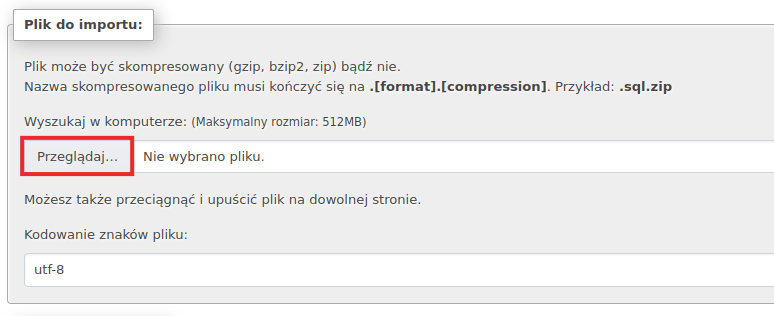
Opcja nr 2 – import przez SSH
Drugi sposób na wykonanie importu bazy danych (szczególnie przydatny dla dużych baz) to import przez SSH. W tym wypadku plik ze zrzutem bazy musi zostać wcześniej umieszczony na serwerze. Logowanie na SSH opisane jest w instrukcji: https://cyberfolks.pl/pomoc/jak-zalogowac-sie-na-ssh/.
Po zalogowaniu do SSH:
1. Przejdź do katalogu, w którym znajduje się plik ze zrzutem bazy
2. Wykonaj polecenie:
mysql -D nazwa_bazy -u user_bazy -p < zrzut.sql
gdzie:nazwa_bazy – nazwa bazy, do której chcesz wykonać importuser_bazy – nazwa użytkownika dla tej bazyzrzut.sql – nazwa pliku zawierającego zrzut bazy, którą chcesz zaimportować
Po wykonaniu polecenia system poprosi o hasło do bazy danych, po jego prawidłowym podaniu zostanie wykonany import.
Opcja nr 3 – import przez panel administracyjny
Jeśli nie posiadasz pliku ze zrzutem bazy danych, możesz wykonać jej import bezpośrednio z obecnego serwera, na którym znajduje się baza. W tym celu:
1. Zaloguj się do panelu administracyjnego: https://cyberfolks.pl/pomoc/logowanie-sie-do-panelu-administracyjnego/
2. Wybierz z listy dowolną domenę
3. W sekcji „Bazy danych” wybierz „Importowanie bazy MySQL”
4. Podaj nazwę bazy, nazwę użytkownika, host bazy i hasło do bazy danych, którą chcesz zaimportować z zewnętrznego serwera. Wybierz jedną z dostępnych opcji – jeśli chcesz wgrać bazę do już istniejącej bazy, wybierz opcję „Wgraj do istniejącej bazy (nadpisz)” i wybierz odpowiednią bazę z listy.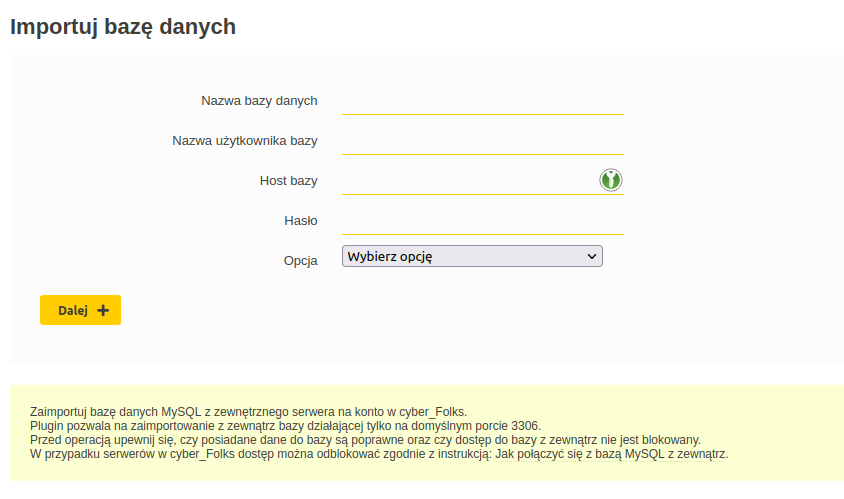
Pamiętaj, że:
- Plugin pozwala na zaimportowanie z zewnątrz bazy działającej tylko na domyślnym porcie 3306.
- Przed operacją upewnij się, czy posiadane dane do bazy są poprawne oraz czy dostęp do bazy z zewnątrz nie jest blokowany.
Gotowe!
